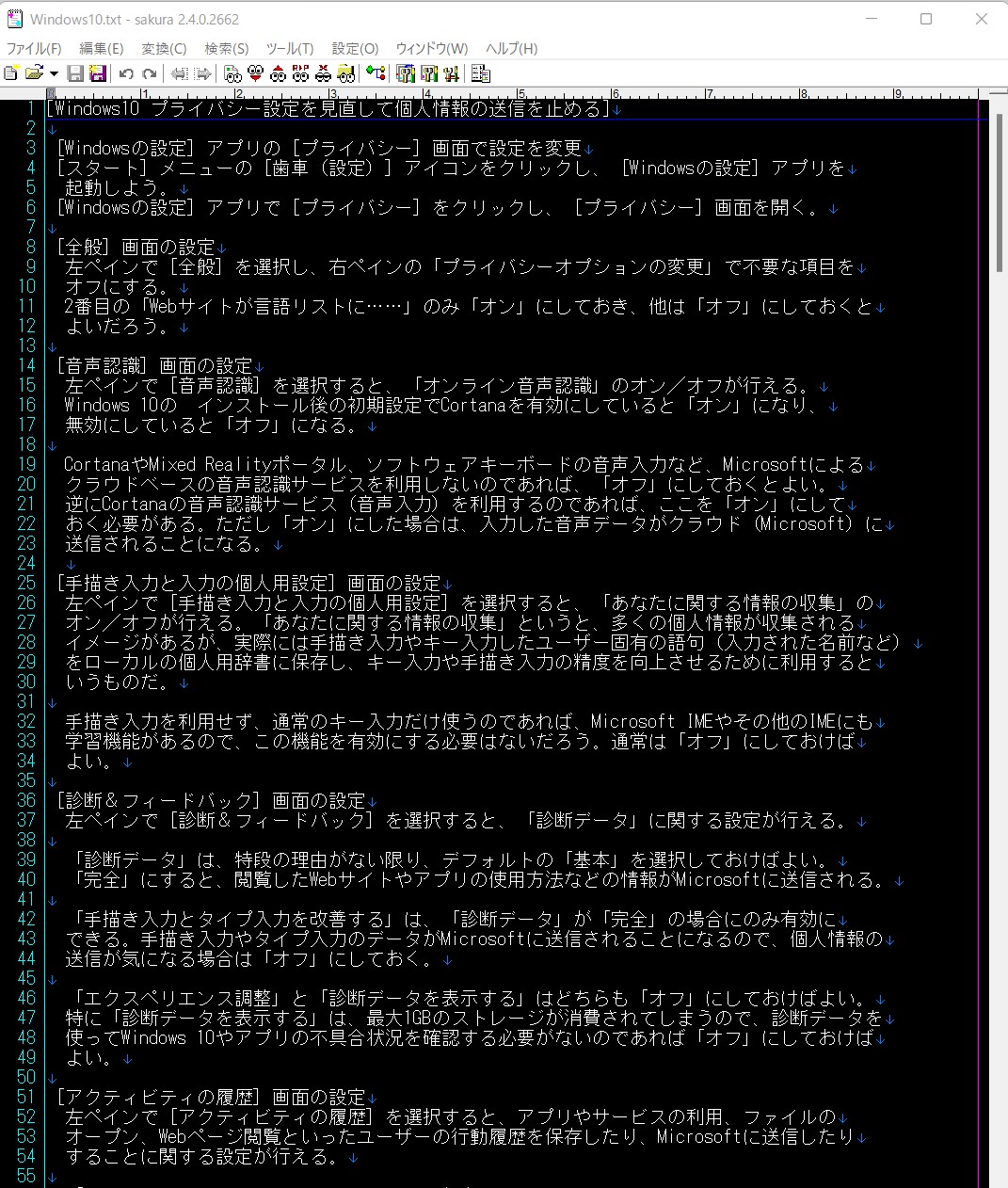
pdata の説明書
2022/11/21更新
目次
1.pdata
の概要(Windows の場合は pdata.exe、Linux の場合は pdata)
2.動作環境
3.
データテキストファイルの作成方法
4.
実際に pdata を動かしてみます。
5.
バッチファイル(シェル)での運用
1.pdata の概要(Windows の場合は pdata.exe、Linux の場合は pdata)
pdata はプログラミング言語 pythont で作成されし、Pyinstaller でコンパイルした、キャラクターベース(CUI)の
ユーティリティーです。(すでに公表している xdata を多少の機能向上を含めて python で書き直したものです。)
操作は主にコマンドプロンプト上でキー入力を用いて操作します。また、データファイルへの入力は別途テキストエディタ
またはそれ相当のアプリを使用し、データファイルの文字コードは SHIFT_JIS と UTF8 の両方に対応しています。
CUI のみでの操作に違和感をお持ちの方には、本ユーティリティーの使用はお勧めしません。
このユーティリティーは例えれば、テーマごとに異なる複数のノートブックを扱うことができます。
また、xdata のようなデータファイルの個数に制限はありません。(データファイルは1個でももちろん利用できます)。
テーマが決まったテキストデータファイルに「テーマ名.txt」というファイル名でテキストデータ格納フォルダーに
格納します。
ノートブック内のページに相当するのが「タイトル名」です。タイトル名はその行を半角の鍵かっこ [ ] で囲んで表示します。
その [ ] で囲んだタイトルの下にそのタイトルに関する情報や説明、覚書などをテキストエディタを使って記入していきます。
タイトル名の最大個数に制限はありません。タイトル名の下に記述する文章の長さには制限を設けていません。
データファイルが出来上がってからが、このユーティリティー pdata の出番です。
pdata を動かすと、テーマファイルを選択してから、そのテーマファイル内の記述事項に対してキーワード検索をし、
キーワードを含むタイトル毎に画面に表示していきます。
データがどれほど多くてもどれほど古くても、キーワードの入力で必要なタイトルに記述された内容を呼び出すことが
できます。
実際の用途としては、勉強ノートの代用、覚書、備忘録などとなります。
pdata.exe または pdata は path の通ったフォルダーに保存してください。
Windows
では、Windowsターミナルで動かしてください。コマンドプロンプトでは文字色指定のエスケープシーケンスコードが
そのまま印字されてしまうので、文字がカラー表示できないばかりか、見にくくなります。
Linux では特に制限はありません。
対応するテキストエディタ
Windows
gedit
TeraPad
notepad++
メモ帳
Linux
xed
kate
pluma
gedit
上記以外のテキストエディタしかインストールされていない場合は、テキストデータの編集ができません。
データテキストファイルの作成ルールは1つだけです。
タイトル名を半角鍵かっこ [ ] で囲みます。[ ] で囲んだ両外側には絶対に文字を入れないでください。
テキストの1行をプログラムが読み込んで両端が鍵かっこである場合のみ、その行がタイトル行と判断します。
保存する際の文字コードは UTF8 にして、改行コードは LF のみ(UNIX スタイル)にしてください。
例
"Python正規表現" というテキストファイルのデータを作成した場合、その中身は
のようになります。すなわち表題をカギカッコ [ ]
で囲んで、これを選択の第1のキーコードにすることができます。
具体的には上記の例で [メタ文字] と [Pythonで正規表現を使う方法] の2件が表題として登録してあります。
表題は何件でも登録できます。
このように表題の次の行からその中身をテキストエディタで作成していきます。
表題の [ ] の外側には絶対に何も記入しないでください。何か記入されていると表題とみなされなくなります。
これをノートブックに例えるなら、"Python正規表現"
というテキストファイルがノートブックの名称であり、その中に
複数のカギカッコでくくられた表題がページの表題として存在することになります。
[次のタイトル行] を書く場合は、上記サンプルのように、その前の説明文の最終行から2行程度空けると
読みやすくなります。
サンプルデータは ここ をクリックしてダウンロードしてください。
これは zip で圧縮されています。
解凍すると、次の4個のファイルが解凍されるので、テキストデータフォルダーにコピーしてください。
Eventmemo.txt
Powershell.txt
Rust.txt
Windows10.txt
ある程度操作方法を理解された時点で、これらサンプルファイルは削除し、ご自身で作成したデータファイルを
ご利用ください。
自作のテキストデータファイルをまだ作成していない場合でも、サンプルデータで試してみることはできます。
この説明書ではサンプルデータを使用して説明します。
まず、コマンドプロンプトで 「pdata テキストデータのフォルダー名」 とキーインしてpdata を引数を指定して
起動します。例では t:\usb_data\test
にダウンロードして展開したサンプルデータを保存してあります。
次に、検索対象ファイルの番号を半角数字で入力します。例として、3 Windows10.txt を選択してみます。
このファイルを編集する場合は e を入力すると
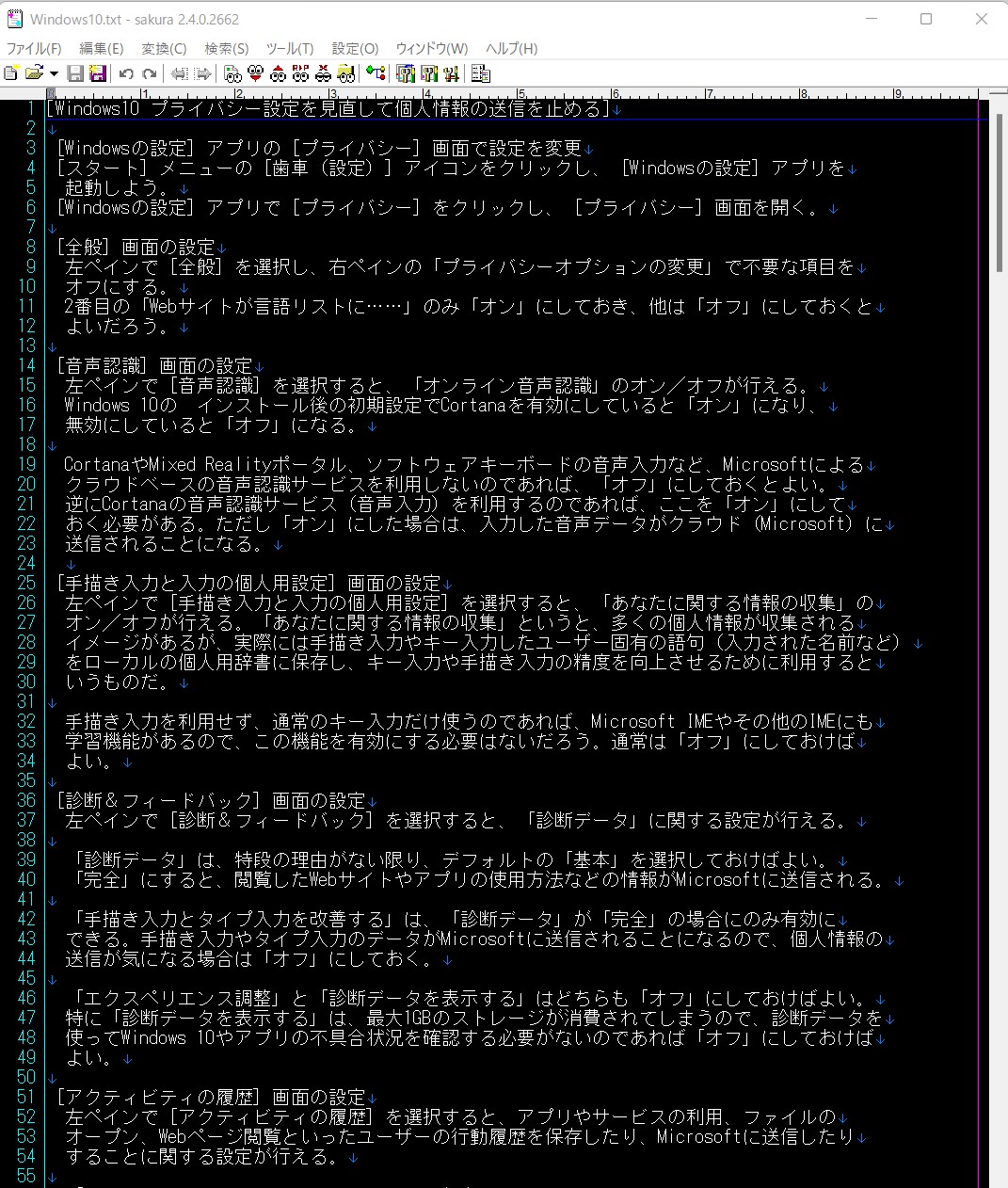
まだ、この下にデータは続きますが、このようにテキストエディタが起動し、編集ができるという例です。
編集しない場合は、キーワードまたはデータ表題リストの No.
を入力します。入力されたものがデータ表題リストの No. 以外の
場合にのみ、キーワードとして認識します。
キーワードは2個入力できます。1個で十分な場合は2個目の入力で ENTER のみ入力してください。
キーワードを2個入力した場合は、1 = AND 検索か 2 = OR 検索かの選択が現れますので、番号で入力してください。
キーワード入力でデータ表題リストの No.17 を選択した場合を下記に示します。
キーワード入力でデータ表題リストNo.を入力した場合、ここで ENTER
を押すと、もう一度データ表題リストの画面に戻ります。
ピリオドを入力すると、プログラムは終了します。ここでは、キーワード入力に戻ってますので新たなキーワードで検索が
できます。
キーワード検索が最後まで検索終了した場合は、終了した旨表示され、データ表題リストに戻ります。
なお、この pdata は xdata のように日記帳代わりの eventmemo.txt
を対象とするには適していません。いずれ機会があれば
eventmemo.txt 用の専用アプリを作ってみたいと思っています。(自分用には作成済みですが、公開用にはまだ未完成です)
pdata の実行ファイルは path の通ったフォルダーに保存しておくと、いちいち pdata の保存場所を指定して起動しなくても pdata だけで起動できるようになるのでお薦めです。
pdata 起動時にデータフォルダー名(絶対パス名)を指定しなければなりませんが、起動のたびにデータフォルダー名をキーインするのは面倒なため、下記のようなバッチファイル (Linux では Shell)を作成して path の通ったフォルダーに保存しておくと、そのバッチファイルを起動するだけで「pdata + データフォルダー名」が入力できるので便利です。
Windows の例 バッチファイル名を例えば sdata.bat で、データフォルダー名が t:\temp\txtdata とすると、その中身は
sdata t:\temp\txtdata
のようになります。
このバッチファイルを path の通ったフォルダーに保存しておくと、コマンドから sdata をキーインするだけで実行できます。
Linux の例 Shell の名を例えば rdata で、データフォルダー名が /mnt/datadisk/txtdata とすると、その中身は
#!/bin/sh
pdata mnt/datadisk/txtdata
のようになります。
このバッチファイルを path の通ったフォルダーに保存しておくと、コマンドから rdata をキーインするだけで実行できます。
サンプルプログラムに含まれるすべてのデータは、筆者が個人的に集めたものであり、信ぴょう性に問題があり、
事実と異なる記述が含まれる可能性があります。
実際の使用にあたっては、ご自分の作成したデータのみで運用してください。
入力キーワードに正規表現が使えるようになりました。
正規表現でキーワードを入力する説明はこちらをクリックしてください。